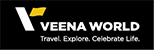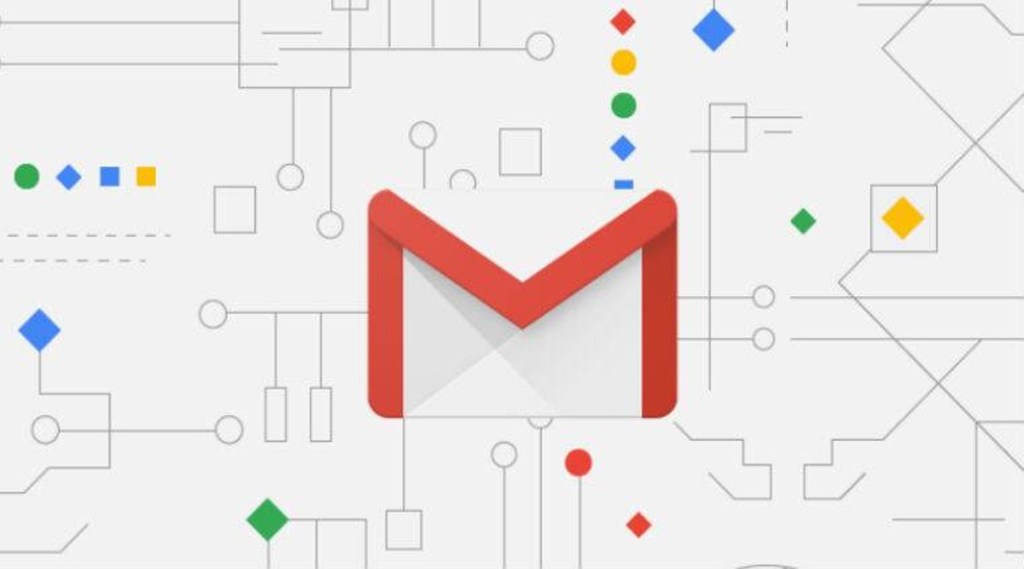Gmail हे जगातील सर्वात लोकप्रिय E-mail सेवांपैकी एक आहे. जगभरातील असंख्य लोक या प्लॅटफॉर्मचा अत्यंत मोठ्या प्रमाणात वापर करतात. तुमच्यापैकी देखील अनेक जण जीमेल वापरत असतील. पण तुम्हाला हे माहिती आहे का? कि, जीमेल हे आपल्याला काही अत्यंत उपयुक्त आणि स्मार्ट फीचर्स देतं ज्यामुळे आपलं काम आणखी सोपं आणि सुरळीत होऊ शकतं. आता इतक्या प्रमाणात लोक या प्लॅटफॉर्मशी जोडले गेलेले असूनही हे काही स्मार्ट फीचर्स बहुतेक युझर्सना अद्याप माहित नाहीत असं एकंदर लक्षात येतं. म्हणून आज आपण जीमेलच्या अशाच काही फीचर्सबद्दल जाणून घेणार आहोत. तर पाहूया या स्मार्ट फीचर्सच्या मदतीने जीमेलवरचं आपलं काम सोपं कसं करता येईल.
१) स्मार्ट कंपोझ
स्मार्ट कंपोझ हे फिचर युझर पुढे काय टाइप करणार आहे याचा अंदाज लावतं. हेच अंदाज लावलेलं संपूर्ण वाक्य किंवा शब्द वापरण्याची परवानगी देतं. हे फिचर संगणकावर मेल टाईप करताना ‘टॅब की’चा वापर करून किंवा स्मार्टफोनवर प्रेडिक्टेड वाक्याच्या शेवटी असलेल्या ब्लँक स्पेसमध्ये टॅप करून वापरलं जातं. तुम्ही तुमच्या जीमेल सेटिंग्जमधून हे फीचर ऑन करू शकता. यासाठी तुम्ही उजव्या कोपऱ्यात वर दिसणाऱ्या जीमेल सेटिंग्जमध्ये जा आणि जनरल टॅबमधील ऑप्शन्स स्क्रोल करा. या ऑप्शन्समध्ये तुम्हाला ‘स्मार्ट कंपोझ’ दिसेल. तिथे जाऊन तुम्ही हे फीचर ऑन करू शकता.
२) ईमेल स्केड्युल करा
जर तुम्हाला एखाद्या ठराविक वेळेलाच ईमेल पाठवायचा असेल पण तो आधीच लिहून ठेवायचा असेल तर तुम्ही तो ईमेल स्केड्युल ईमेल फीचर वापरून पाठवू शकता. तुम्हाला संगणकावर जीमेल साईटवर ईमेल लिहिल्यानंतर सेंड बटणाचा उजव्या बाजूला एक छोटा बाण दिसेल. त्या बाणावर क्लिक करा आणि ‘सेंड स्केड्युल इमेल’वर क्लिक करा. पुढे तुम्ही तुमचा ईमेल पाठवण्यासाठी सुचवलेल्या वेळेपैकी एक निवडू शकता किंवा तुम्हाला हवी असलेली वेळ तिथे सेट करण्यासाठी ‘सिलेक्ट डेट अँड टाईम’ हा पर्याय निवडू शकता. तुमच्या अँड्रॉइड किंवा आयफोनवर जीमेल अॅपवरून देखील हे फिचर वापरता येईल. फोनमध्ये जीमेलच्या कंपोज स्क्रीनच्या वरच्या उजव्या कोपऱ्यात तीन ठिपक्यांवर टॅप करा. तुम्हाला ड्रॉप-डाउन मेन्युमधील ‘सेंड स्केड्युल इमेल’ असा ऑप्शन दिसेल.
३) फास्ट मेसेज
टिपिकल आणि जुन्या प्रोसेसला छेद देऊन जीमेल आपल्याला काही अडवान्सड टॅब्स उपलब्ध करून देतं. ह्याचंच एक उदाहरण म्हणजे, तुम्ही जर एखादा मेल डिलीट किंवा अर्काइव्ह केलात तर जीमेल तुम्हाला लिस्टमधल्या त्याच्या आधीच्या किंवा नंतरच्या मेलवर आणतं. म्हणजेच ह्यासाठी तुम्हाला सतत क्लिक करत राहण्याची गरज नाही. सतत जीमेलवर खूप मोठ्या प्रमाणात काम करणाऱ्यांसाठी हे फिचर उपयुक्त ठरतं. दरम्यान, हे फिचर फक्त जीमेलचं डेक्सटॉप व्हर्जन आणि अँड्रॉइडमध्ये उपलब्ध आहे. हा पर्याय iOS वर उपलब्ध नाही.
४) एका पेजवर एकापेक्षा जास्त मेल वाचा
तुमच्या जीमेल अकाऊंटच्या स्क्रीनवर तुम्हाला एकावेळी ५० मेल्स एकत्र दिसतात. परंतु जर तुम्हाला त्याहून वेगळे मेल्स पाहायचे असतील तर सतत सेटिंग्सच्या ऑप्शन्सखाली असलेल्या न्युअर-ओल्डर ऍरोझवर (< >)क्लिक करावं लागतं. परंतु, तुमचं हे काम सोपं करण्यासाठी एक विशिष्ट जीमेल फिचर आहे. यामार्फत तुम्हाला अधिक मेल्स वाचण्यासाठी वारंवार क्लिक करण्याची गरज नाही. या फीचरसाठी तुमच्या जीमेल वेबसाइटच्या सेटिंग्जमध्ये जा. जनरल टॅबवर क्लिक करा. त्यात तुम्हाला मॅक्सिमम पेज साईजचा पर्याय दिसेल तो बदला. असं केल्याने तुम्हाला एकाच पेजवर ५० ऐवजी १०० मेल्स एकत्र दिसू शकतील.
५) तारखेनुसार E-mail शोधा
जर तुम्हाला तुमचा एखादा जुना ईमेल शोधायचा असेल जो शफलमध्ये मागे गेला असेल तर त्यासाठी तुम्ही तारखेचा वापर करू शकता. उदा. बिफोर : ५/५/२०२० किंवा आफ्टर : ६/१५/२०१८ असं काहीतरी. ज्यामुळे तुम्हाला तुमचा जुना मेल शोधण्यासाठी वेळही कमी लागेल आणि तुमचे कष्टही वाचतील.